Преузмите ОнеДриве датотеке на захтев у ажурирању Виндовс 10 Фалл Цреаторс
ОнеДриве је решење за складиштење докумената на мрежи које је креирао Мицрософт и које долази у пакету са Виндовс 10. Може се користити за складиштење ваших докумената и других података на мрежи у облаку. Такође нуди синхронизацију ускладиштених података на свим вашим уређајима. „Датотеке на захтев“ је функција која може да прикаже верзије чувара места онлајн датотека у вашем локалном ОнеДриве директоријуму чак и ако нису синхронизоване и преузете. Ако нисте добили функцију Филес Он-Деманд након инсталирања Виндовс 10 Фалл Цреаторс Упдате, ево једноставног решења.
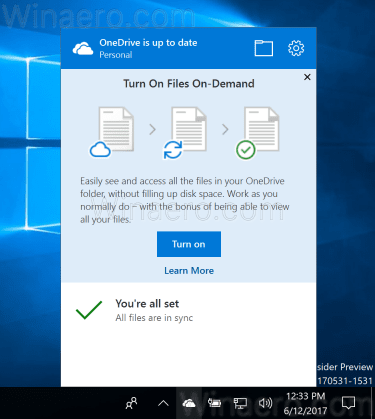
Као што можда већ знате, функција Филес Он-Деманд није део оперативног система. То је карактеристика приложеног софтвера ОнеДриве у оперативном систему Виндовс 10. Подразумевано, Виндовс 10 Фалл Цреаторс Упдате долази са застарелим ОнеДриве клијентом, који би требало да се ажурира аутоматски. Ако вам се то није догодило, можете поправити ручно.
Реклама
Да бисте добили ОнеДриве датотеке на захтев у Виндовс 10 Фалл Цреаторс Упдате, урадите следеће.
- Преузмите ажурирану ОнеДриве апликацију помоћу следеће везе: Преузмите ОнеДриве клијент.
- Инсталирајте га.
- Одјава са свог корисничког налога и поново се пријавите. Ово ће осигурати да се ОнеДриве поново покрене.
Сада би требало да добијете приступ функцији Филес Он-Деманд. Можда ћете морати да га омогућите у подешавањима апликације. Погледајте следећи чланак:
Како омогућити ОнеДриве датотеке на захтев
Када је функција Датотеке на захтев омогућена, Филе Екплорер ће приказати следеће иконе преклапања за датотеке у облаку.
Ово су само датотеке на мрежи, које се не чувају на вашем рачунару.
Чувари места датотеке ће имати следећу икону.

Када отворите такву датотеку, ОнеДриве ће је преузети на ваш уређај и учинити је локално доступном. Можете отворити локално доступну датотеку у било које време, чак и без приступа Интернету.
Коначно, следећа икона преклапања ће се користити за увек доступне датотеке.

Само датотеке које означите као „Увек задржи на овом уређају“ имају зелени круг са белим знаком за потврду. Ове датотеке ће увек бити доступне чак и када сте ван мреже. Преузимају се на ваш уређај и заузимају простор.
То је то. Захваљујући МСПоверУсер за овај савет.


